所谓打灯,就是为场景添加光源。一般可以用vray灯光和HDRI贴图来照亮场景,有时候也可以使用自发光。
一般来说,建筑的打光方法参照现实中的光源就可以了,只要正确认识现实中的光照,基本上可以实现良好的光照效果。
一,vray灯光参数详解
再次会讲解常用的参数,没有提及的一般保持默认即可。
1.vray天光
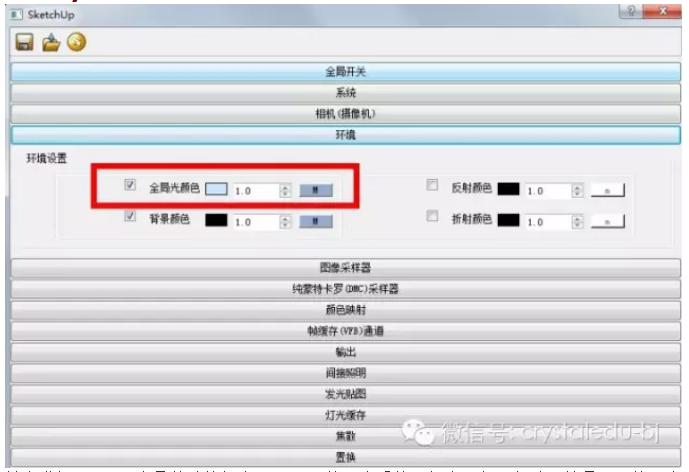
首先讲解一下VFS中最基础的灯光------vray的天光系统。如上图标记部分,就是vray的天光系统。
其分为太阳光和天空光,如下图。
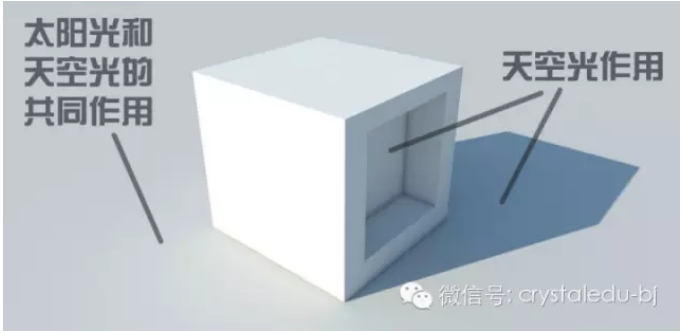
一般晴天的情况下,室外光源分为太阳光和天空光,如果天空没有照明作用而只有太阳光作用的话,就会出现下图的效果,阴影非常的暗,类似月球上的光照效果,因为缺少了大气散射带来的照明,也就是所谓的天空光。

以上内容只需理解~
下面讲解vray天光系统的参数。
点击全局光颜色或背景颜色右侧的M,都会弹出下图界面。
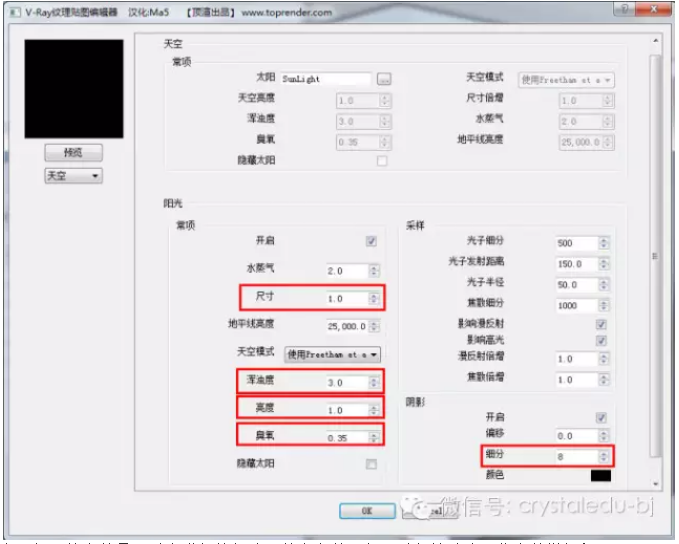
上图标记的参数是要重点讲解的部分。其它参数一般可以保持默认,我会稍微解释一下。
尺寸:太阳的大小。在其它条件都不变的情况下,光源的面积越大,阴影就会越模糊,这个不难理解。这个参数一般保持在1.0就可以了,越大则阴影会越模糊,如下图,左侧是1.0的尺寸,而右侧是5.0的尺寸。
浑浊度:调试范围为2.0-20.0,简单来说就是大气的浑浊程度。根据大家的生活经验,可以知道,空气中的灰尘越多,天空就越是发白发黄,太阳光就越是黄甚至偏红。所以这个参数很好理解,数值越大,太阳光就越是发黄,天空就会表现出灰蒙蒙的感觉。若是想要晴空万里的感觉,调成2.0就可以了。
亮度:就是太阳光的强度,数值越大,则太阳光强度越大。
臭氧:调试范围为0.0-1.0,数值越大,则阴影越蓝。
细分:阴影的细分度,数值越大,阴影精细度越高,噪点越少,但是耗费的渲染时间越长,出正图的时候一般调成16就足够了。
天空模式:有三个模式可选,若是选阴天模式,天空将会呈现出阴天多云的效果。
采样:在开启焦散的时候才有用,建筑效果图一般不开焦散,所以这堆参数可以不管。
vray的天光系统是与su自带的日照系统相关联的,只需调试su的日照模式,即可调节vray中的太阳高度和阴影方向。
![]()
2.vray自带灯光
由于没有一个比较官方的名字,我就称之为vray自带灯光算了。其中有点光源、面光源、聚光灯和光域网光源。
A,点光源(泛光灯)
![]()
就是点光源,下面我创建一个简单的场景来讲解一下。如图选定部分就是所创建的点光源,右击灯光,点击编辑灯光弹出灯光编辑器。
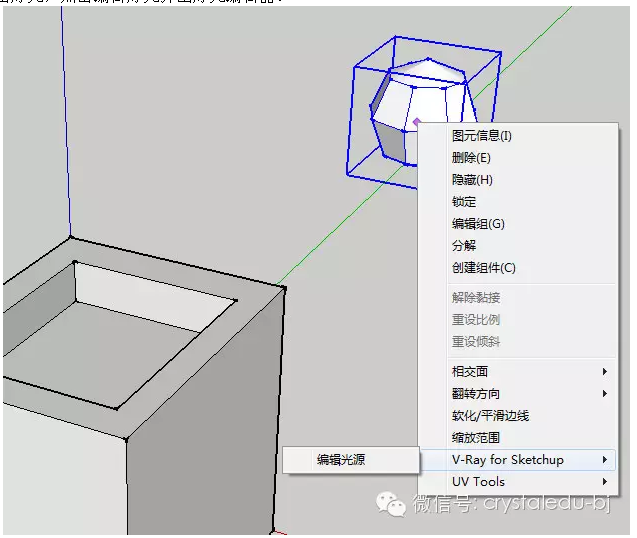
下图为灯光编辑器,标记的参数是重点讲解的部分。
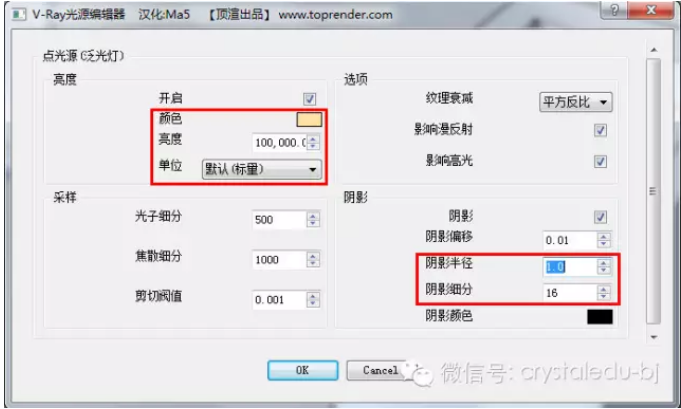
颜色:就是灯光的颜色。
亮度:点光源发光的强度,默认强度为1.0,但是一般在10000.0的亮度下才会有较为明显的发光,如下图,方体的高度为1600mm,灯光亮度为10000.0.

单位:一般保持默认即可,喜欢的话也可以选择其他的单位。
阴影半径:默认为0.0,表示绝对清晰的阴影,但是过于清晰的阴影会显得不自然,所以一般大于0.0,越大则越模糊,具体数值要根据实际需要进行调整。

细分度:阴影的精细程度,一般保持默认即可,若是阴影因为半径较大而噪点过于明显,可以适当提高细分度,一般16即可。
纹理衰减:是灯光的衰减方式,一般保持默认的平方反比即可,这符合现实世界的规律。
影响漫反射:在勾选的情况下,场景中对象的将会被照亮。影响高光:在勾选的情况下,场景中的对象将会受该灯光影响产生高光。这两个项的巧妙使用可以暗地里为场景布光而不产生反射影响。
采样:跟焦散有关的参数组。
B,面光源
![]()
在场景中创建一盏面光,右击选择编辑光源弹出灯光编辑窗口,如下图。
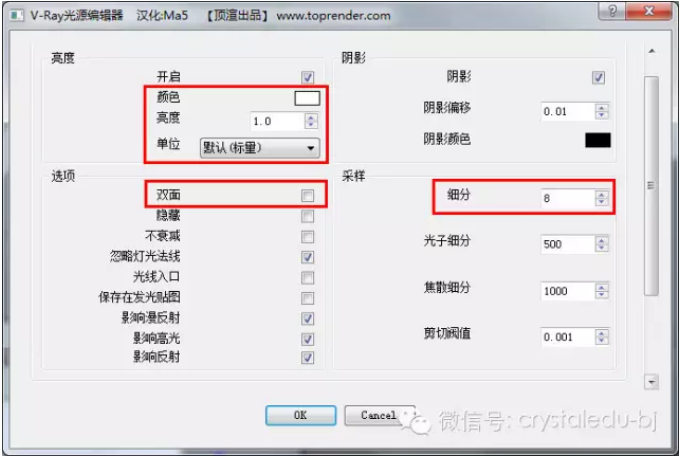
颜色:灯光的颜色。
亮度:灯光的强度,一般调到50.0才会看见较为明显的光照效果,具体数值由实际情况决定。
单位:一般保持默认。
双面:面光源有正反面之分,默认只有正面发光,若勾选双面,则正反面都会发光。
细分:阴影的精细度,我认为这个应该放在阴影那一栏,放在采样就跟其他灯光不一样,分类不够严谨。
不衰减:若勾选,就是疯狂的举动,灯光哪有不衰减的...
光线入口:在一个封闭的空间里,使用这个选项,可以模拟开窗采光,但是不常用。
影响漫反射、影响高光、影响反射:顾名思义。
PS:大家会注意到面光源与之前提到的光源有些不一样,并没有决定阴影模糊程度的参数,这是因为阴影的模糊程度由面光源的大小和形状决定。
C.聚光灯
![]()
如下图为光线射出的方向。
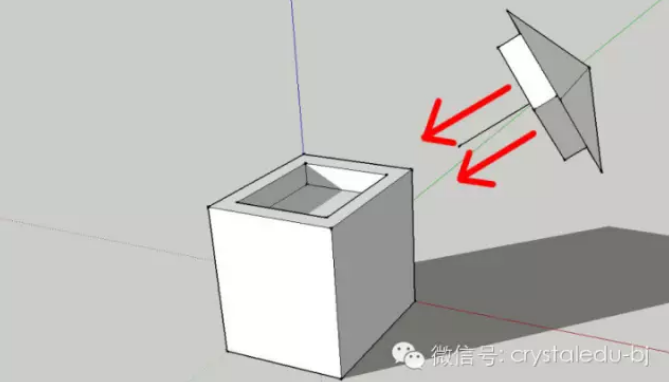
右击选择编辑灯光打开灯光编辑窗口,如下图。
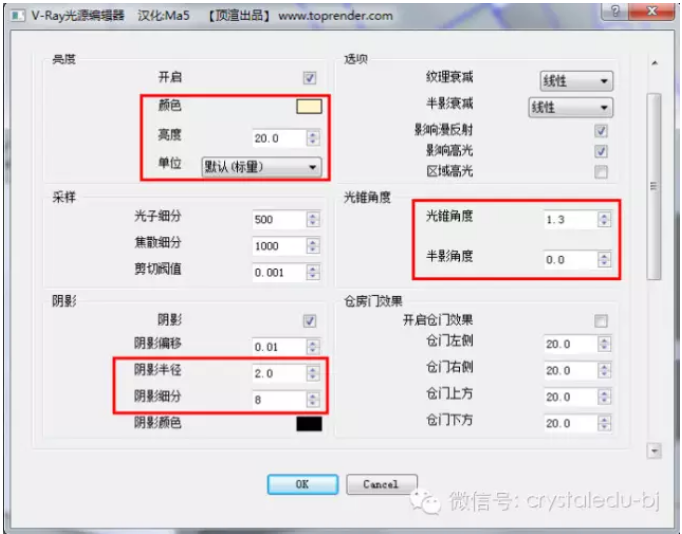
颜色:灯光的颜色。
亮度:一般调到20.0左右就有明显的光照效果了,具体数值由实际情况决定。
单位:跟之前的一样我就不多说了。
阴影半径:跟之前提到过的一样,0.0是绝对清晰的阴影,数值越大,阴影越模糊。
阴影细分:跟之前提到过的一样,即阴影的精细程度。
光锥角度:光锥的夹角大小,如下图。
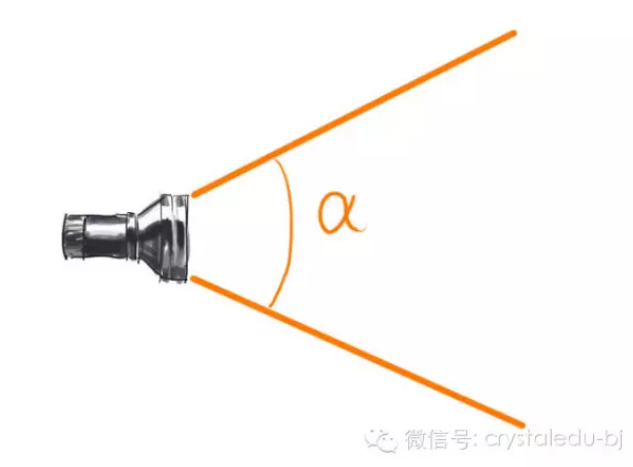
半影角度:默认为0.0,效果不自然。一般给予大于0.0的值,如下图。
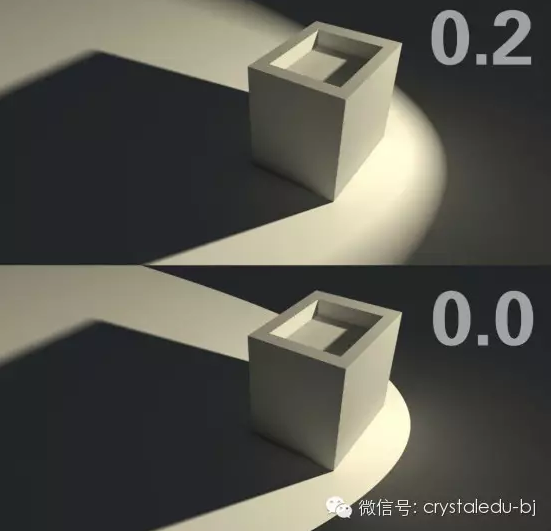
区域高光:因为聚光灯的光源只是一个点,若是不勾选区域高光,则物体上没有由该灯光影响产生的高光。
D,IES灯光
![]()
用于模拟射灯的效果。
我创建了一个简单的场景,如图选定的就是ies灯光。
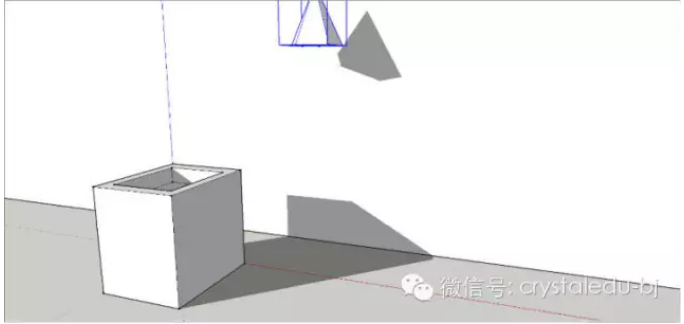
下图为IES的灯光编辑窗口。
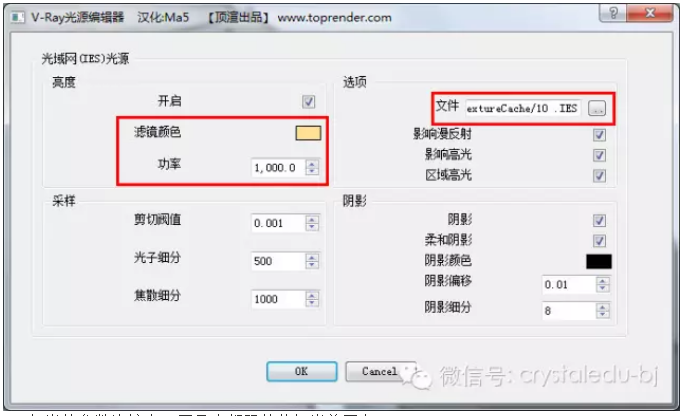
IES灯光的参数比较少,而且大都跟其他灯光差不多。
滤镜颜色:决定灯光的颜色。
功率:灯光的强度。
跟一般灯光不一样的是,IES灯光通过ies文件来决定灯光的分布方式,从而模拟射灯的效果。大家可以百度ies文件,就可以下载常用ies文件。下图就是其中一种效果。

灯光参数就到此结束,接下来讲述另一种光源。
2,HDRI的使用方法
首先解释一下HDRI的含义,HDRI是highdynamicrangeimage的缩写,中文译为高动态范围图像,是图片的一种,但是它比一般的图片储存的信息要多。一般的jpg格式图片,其中曝光的地方一片发白,若把亮度调低,发白的地方虽然是暗下来了,但是还是一坨,其中的细节不存在。但是在HDRI中,曝光或很暗的地方会随着亮度的改变而显现出其中的细节,所以HDRI有着比一般图片更为完整的光照信息。而是用HDRI的好处是:使场景中的光照更为丰富,为场景中带有反射的对象提供丰富自然的反射背景。
HDRI可以放在环境的全局光颜色处,用作光照,若放在环境的背景颜色处,就可以作为背景,场景中对象的反射也会受其影响。
打开vray的渲染参数面板,在环境面板的全局光颜色中添加位图。
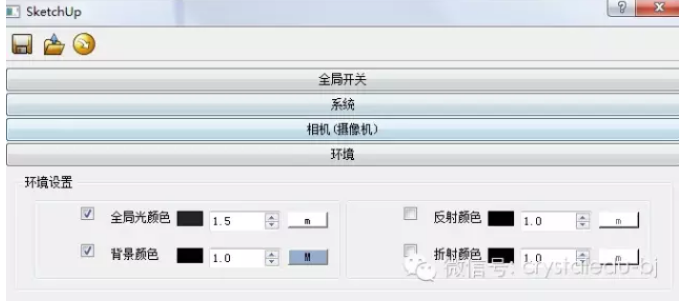
浏览文件,选择一张hdri贴图。如下图。
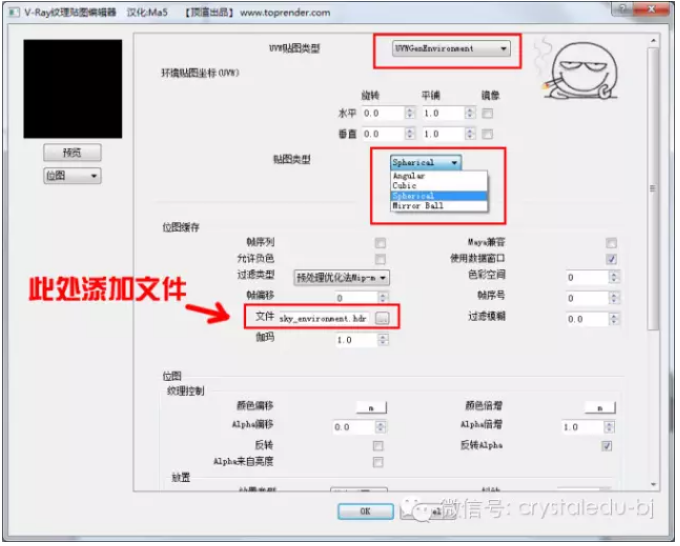
务必把UVW贴图类型改为UVWGenEnvironment!否则会出错!
至于贴图类型,需要根据贴图来进行选择,分为四个类型:Angular【极轴分布】、Cubic【盒形分布】、Spherical【球形分布】、MirrorBall【镜像球】。
spherical分布方式的HDR贴图最为普遍,如下图。

angular方式的HDR贴图也较为普遍,如下图。

cubic分布方式较少,如下图。
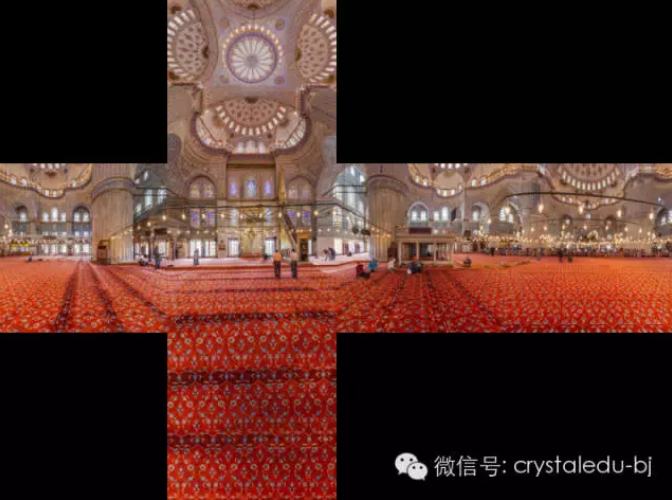
mirrorball最为少见,没能从硬盘里翻出来,就不给例子了。
百度hdri贴图就能看到好多下载的网页。
当添加完HDR贴图后,在背景颜色中也添加同样的贴图。修改下图标记处的数值可以改变HDR的亮度,数值越大,亮度越大。两者数值不一定相同,可以按实际情况改变。
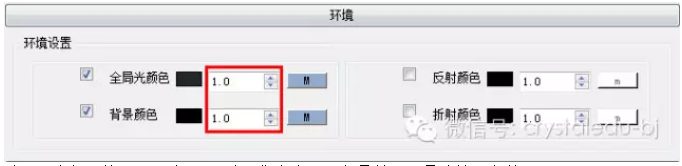
以下两张都只使用了一张HDRI贴图作为光源,但是效果还是比较理想的。

HDRI贴图要根据自己想要表现的光照氛围来进行选择,建筑表现常用的HDRI多为天空贴图。
3,使用自发光作为光源
自发光一般不会用作主光源,而是用作一些小灯光,例如路灯等。其优势是相比vray灯光耗费更少的渲染时间,但是阴影效果不理想。此处不展开讲述。
